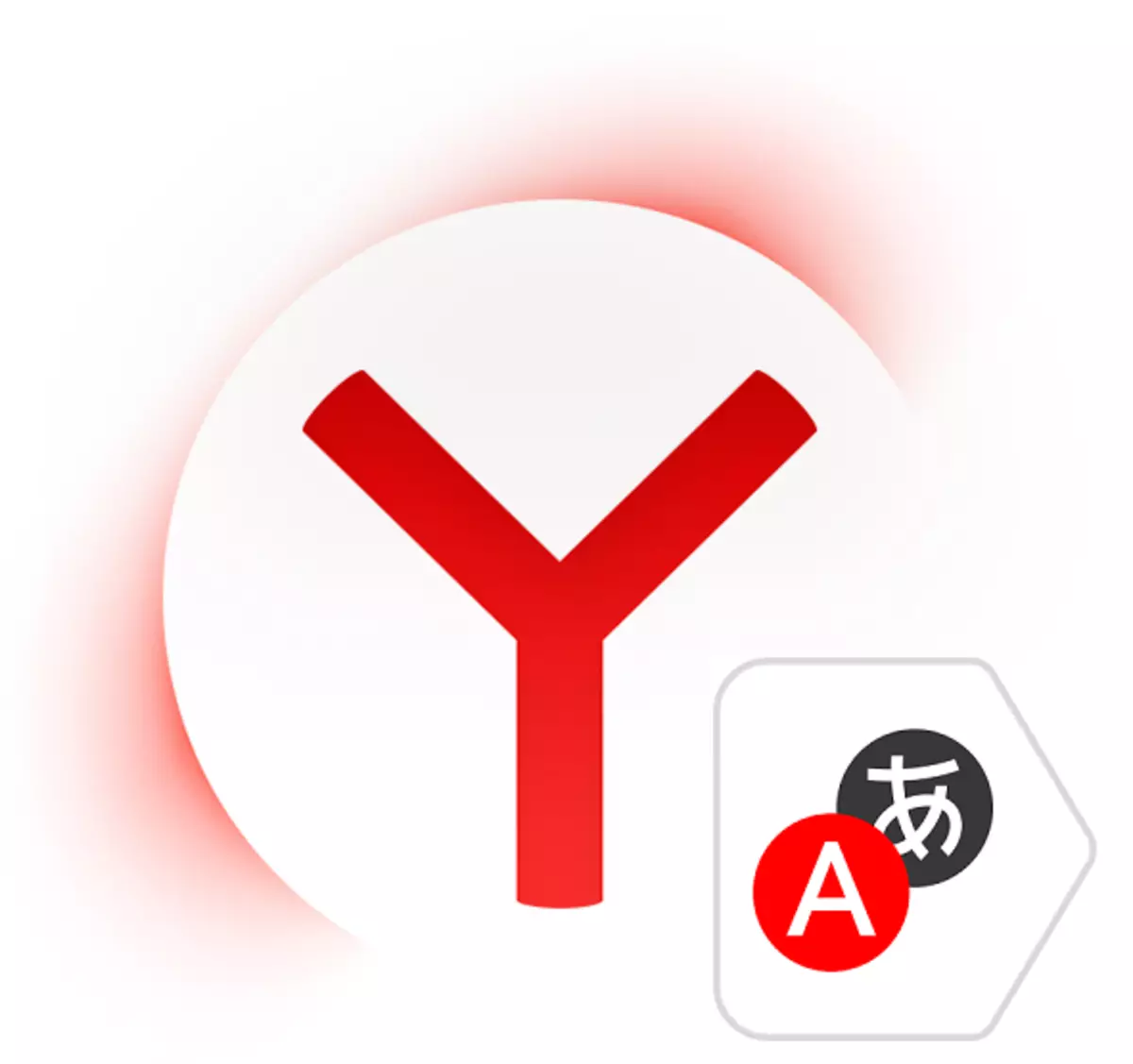
Estar en varios sitios web, a menudo nos encontramos con palabras y sugerencias extranjeras. A veces se hace necesario visitar cualquier recurso extranjero. Y si no hay entrenamiento lingüístico adecuado detrás de los hombros, pueden surgir ciertos problemas con la percepción del texto. La forma más sencilla de traducir palabras y ofertas en el navegador es usar un traductor incorporado o de terceros.
Cómo traducir texto en yandex.browser
Para traducir palabras, frases o páginas completas, los usuarios de Yandex.BaUser no necesitan acceder a aplicaciones y extensiones de terceros. El columnista tiene un traductor integral, que admite una gran cantidad de idiomas, incluida la más popular.Los siguientes métodos de traducción están disponibles en yandex.browser:
- Traducción de la interfaz: el menú principal y contextual, los botones, la configuración y otros elementos de texto se pueden traducir al idioma seleccionado del usuario;
- Traductor del texto seleccionado: El traductor de marca incorporado de Yandex traduce la palabra asignada por el usuario, frases o párrafos completos al idioma que se usa en el sistema operativo y en el navegador, respectivamente;
- Traducción de la página: Al mudarse a sitios extranjeros o sitios de habla rusa, donde se encuentran muchas palabras desconocidas en un idioma extranjero, puede traducir automáticamente o manualmente toda la página.
Traducción de interfaz
Hay varias maneras de traducir texto extranjero que se reúnen en varios recursos de Internet. Sin embargo, si necesita traducir yandex.browser en ruso, es decir, los botones, la interfaz y otros elementos del navegador web, entonces el traductor no es necesario. Para cambiar el idioma del propio navegador, hay dos opciones:
- Cambie su idioma del sistema operativo.
- Vaya a la configuración del navegador y cambie el idioma.
De forma predeterminada, Yandex.Browser usa el idioma instalado en OS y, cambiándolo, también puede cambiar el idioma del navegador.
Si después de los virus o por otras razones, el idioma ha cambiado en el navegador, o usted, por el contrario, desea cambiarlo de su nativo a otro, luego haga lo siguiente:
- Copie y pegue la siguiente dirección en la barra de direcciones:
Navegador: // Configuración / Idiomas
- En el lado izquierdo de la pantalla, seleccione el idioma que se necesita, en el lado derecho de la ventana, haga clic en el botón superior para traducir la interfaz del navegador;
- Si falta en la lista, luego presione el único botón activo a la izquierda;
- En la lista desplegable, seleccione el idioma que sea necesario;
- Haga clic en el botón "Aceptar";
- En el lado izquierdo de la ventana, el idioma agregado se seleccionará automáticamente para aplicarlo al navegador, debe hacer clic en el botón "Finalizar";

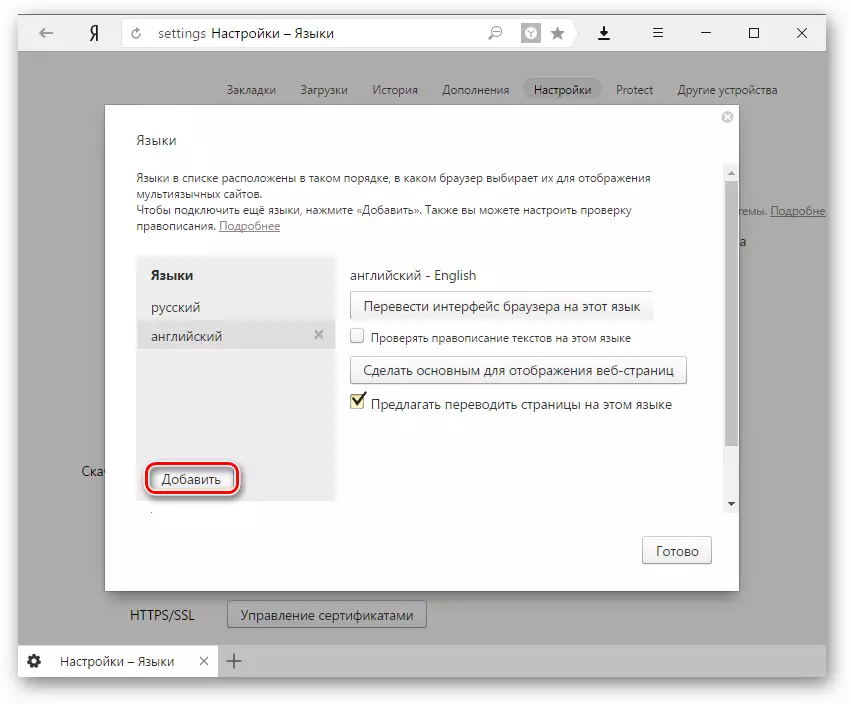

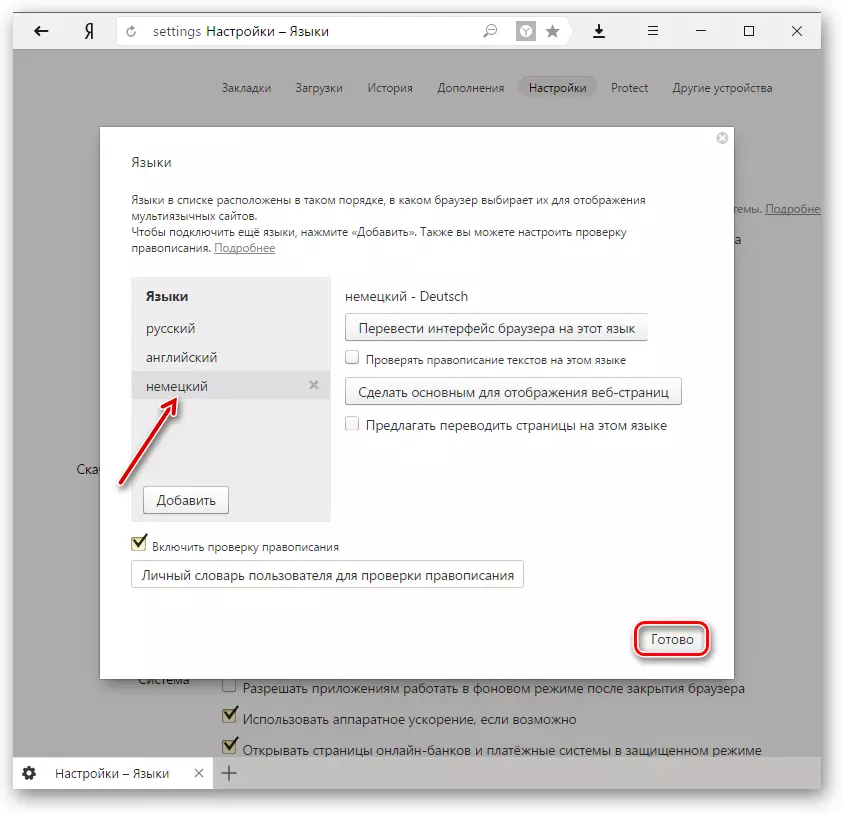
Utilizando el traductor incorporado
En yandex.browser hay dos opciones para la traducción del texto: la traducción de palabras y sugerencias individuales, así como la transferencia de páginas web por completo.
Traducción de palabras
Para la traducción de palabras y sugerencias individuales, una aplicación de marca separada está integrada en el navegador.
- Seleccione varias palabras y sugerencias para transferir.
- Presione el botón cuadrado con el triángulo dentro, que aparecerá al final del texto seleccionado.
- Una forma alternativa de transferir una sola palabra: mouse sobre él con el cursor del mouse y haga clic en la tecla Mayús. La palabra está resaltada y traducida automáticamente.

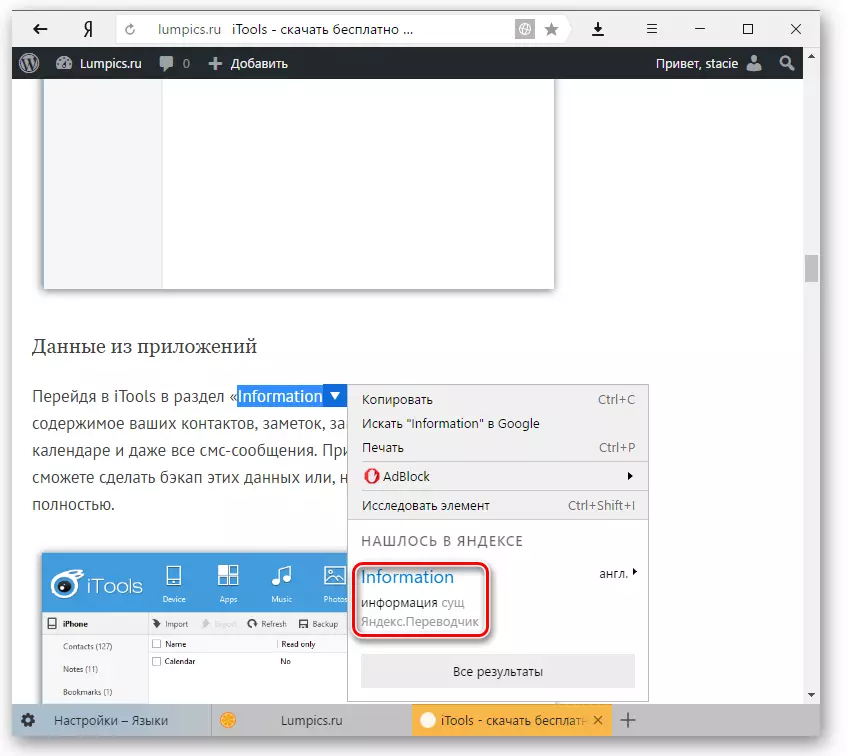
TRADUCCIÓN DE PÁGINAS
Los sitios extranjeros pueden ser transferidos por completo. Como regla general, el navegador define automáticamente el lenguaje de la página y, si difiere de la forma en que funciona el navegador web, se propondrá la traducción:
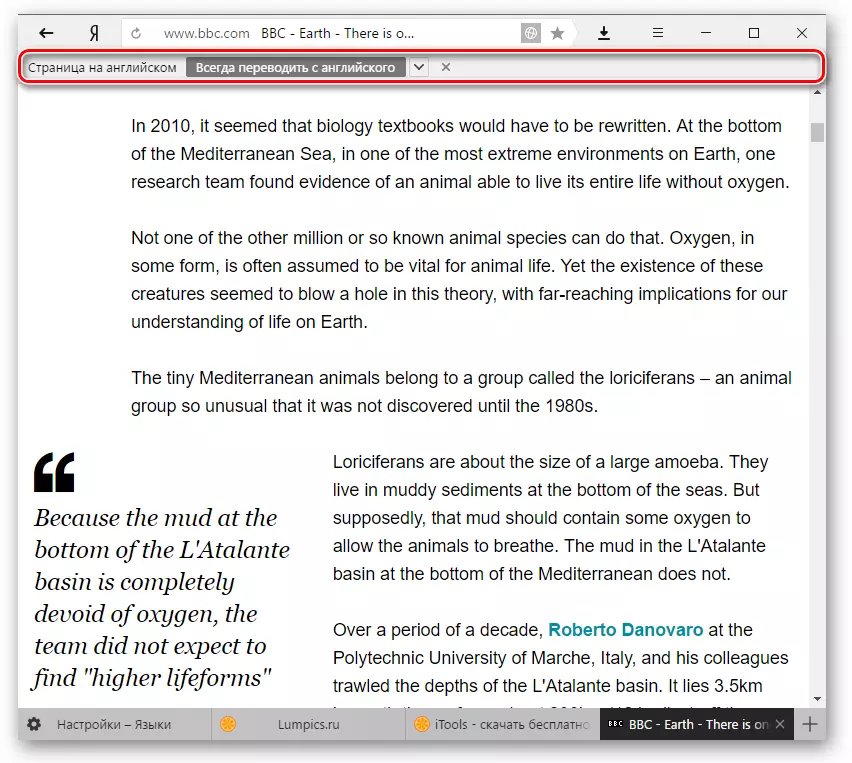
Si el navegador no sugirió transferir la página, por ejemplo, porque no está completamente en un idioma extranjero, siempre se puede hacer por su cuenta.
- Presione el botón derecho del ratón en el lugar vacío.
- En el menú contextual que aparece, seleccione "traducir a ruso".
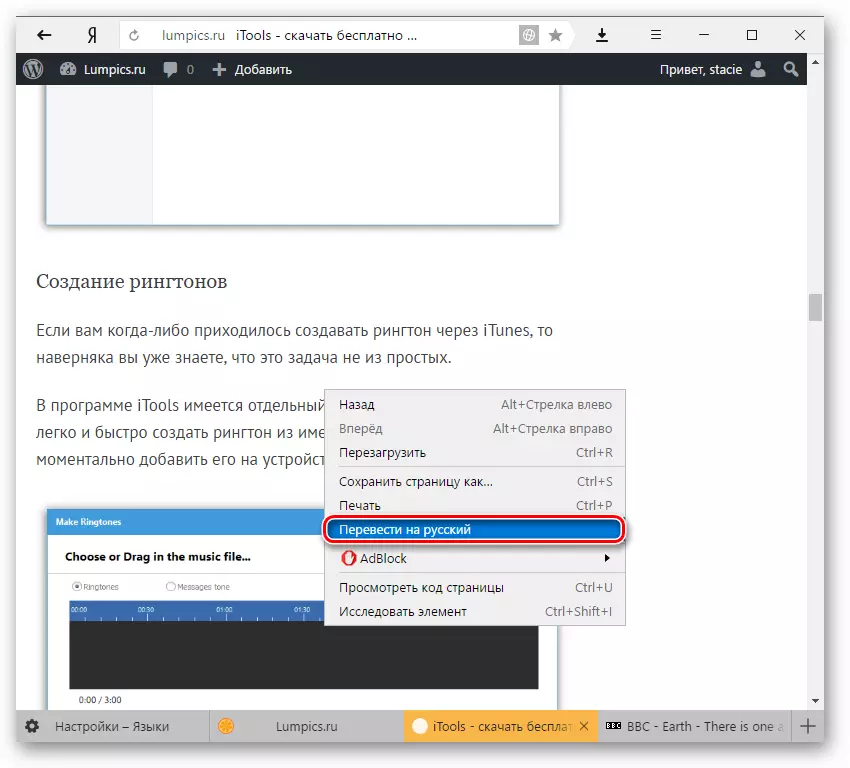
Si la traducción no funciona
Por lo general, el traductor no funciona en dos casos.
Usted ha desactivado la traducción de palabras en la configuración
- Para habilitar el traductor, vaya a "MENÚ"> "Configuración";
- En la parte inferior de la página, haga clic en el botón "Mostrar configuración avanzada";
- En el bloque "Idiomas", marque las garrapatas opuestas a todos los elementos que están ahí.


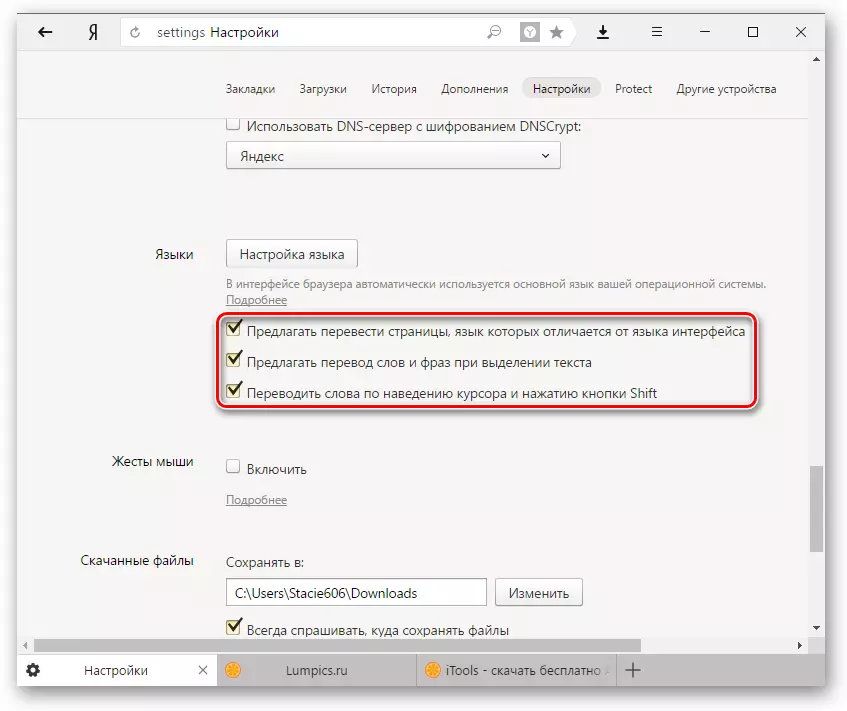
Su navegador trabaja en el mismo idioma.
A menudo sucede que el usuario incluye, por ejemplo, una interfaz de navegador en inglés, debido a que el navegador no ofrece traducir páginas. En este caso, debe cambiar el idioma de la interfaz. Cómo hacerlo está escrito al comienzo de este artículo.
El traductor integrado en yandex.browser es muy conveniente, ya que ayuda a no solo aprender palabras nuevas, sino también para entender los artículos completos escritos en idioma extranjero y no tienen traducción profesional. Pero vale la pena estar preparado para el hecho de que la calidad de la traducción no siempre será satisfactoria. Desafortunadamente, este es el problema de cualquier traductor de máquina existente, porque su función es ayudar a comprender el significado general del texto.
